
สารบัญ:
- ผู้เขียน John Day [email protected].
- Public 2024-01-30 13:02.
- แก้ไขล่าสุด 2025-01-23 15:12.
ในบทช่วยสอนนี้ เราจะเรียนรู้วิธีเชื่อมต่อเซอร์โวมอเตอร์หลายตัวโดยใช้โมดูล PCA9685 และ Arduino
โมดูล PCA9685 นั้นดีมากเมื่อคุณต้องการเชื่อมต่อมอเตอร์หลายตัว คุณสามารถอ่านเพิ่มเติมได้ที่นี่
ดูวิดีโอ!
ขั้นตอนที่ 1: สิ่งที่คุณต้องการ



- Arduino UNO หรือบอร์ด Arduino อื่นๆ หรือ ESP
- 16 ช่องสัญญาณ PWM/เซอร์โวไดร์เวอร์ I2C PCA9685
- เซอร์โวมอเตอร์ (ในตัวอย่างนี้ เราใช้เซอร์โว 4 ตัว)
- เขียงหั่นขนม
- สายจัมเปอร์
- ซอฟต์แวร์ Visuino: ดาวน์โหลดที่นี่
ขั้นตอนที่ 2: วงจร
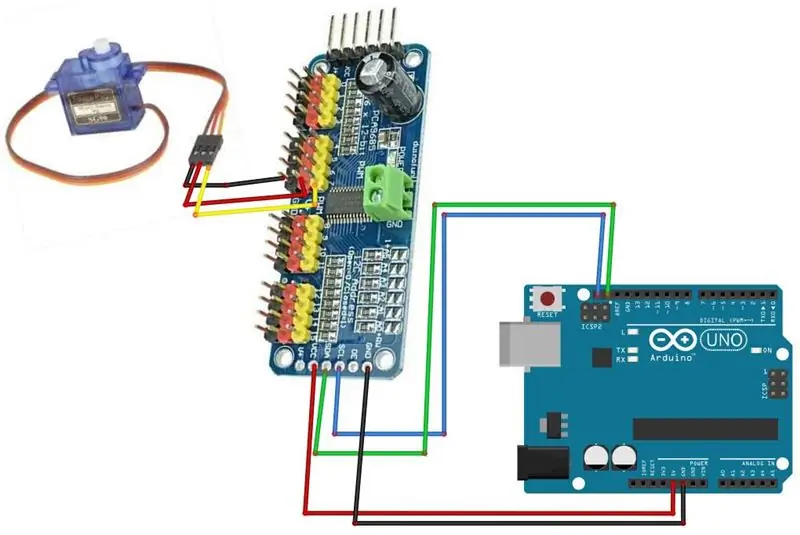
- เชื่อมต่อขั้วต่อเซอร์โวแต่ละตัวกับพิน PCA9685 (เซอร์โว1 กับพิน 0, เซอร์โว2 กับพิน 1 เป็นต้น)
- เชื่อมต่อ PCA9685 พิน SCL กับพิน Arduino SCL
- เชื่อมต่อ PCA9685 พิน SDA กับ Arduino พิน SDA
- เชื่อมต่อ PCA9685 พิน VCC กับพิน Arduino 5V
- เชื่อมต่อ PCA9685 พิน GND กับขา Arduino GND
ขั้นตอนที่ 3: เริ่ม Visuino และเลือก Arduino UNO Board Type
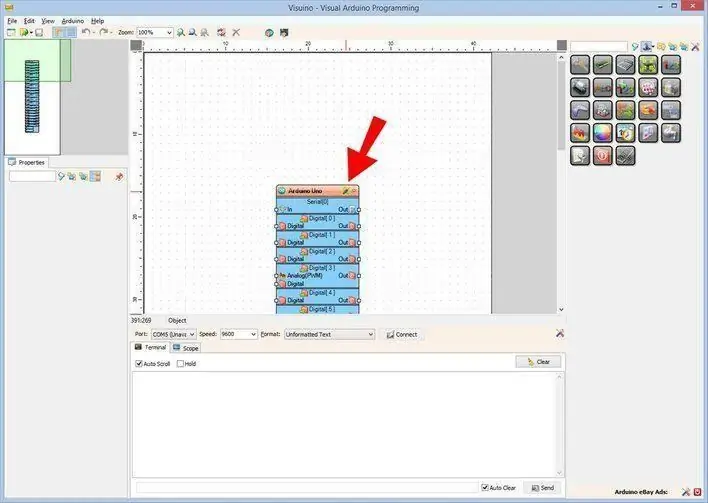
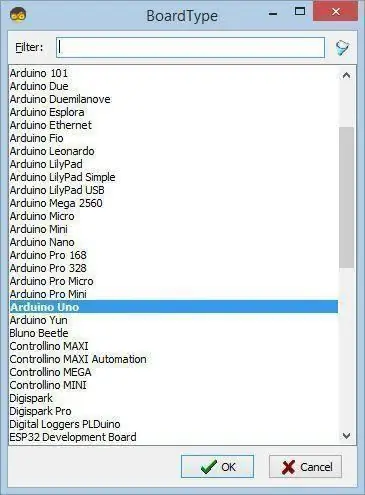
ต้องติดตั้ง Visuino: https://www.visuino.eu ด้วย ดาวน์โหลดเวอร์ชันฟรีหรือลงทะเบียนเพื่อทดลองใช้งานฟรี (แนะนำสำหรับประสบการณ์เต็มรูปแบบ)
เริ่ม Visuino ดังรูปแรก คลิกที่ปุ่ม "Tools" บนส่วนประกอบ Arduino (ภาพที่ 1) ใน Visuino เมื่อกล่องโต้ตอบปรากฏขึ้น ให้เลือก "Arduino UNO" ดังแสดงในภาพที่ 2
ขั้นตอนที่ 4: ใน Visuino เพิ่ม ตั้งค่า & เชื่อมต่อส่วนประกอบ
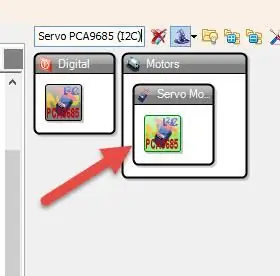
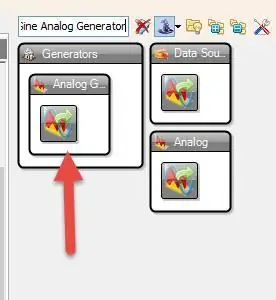
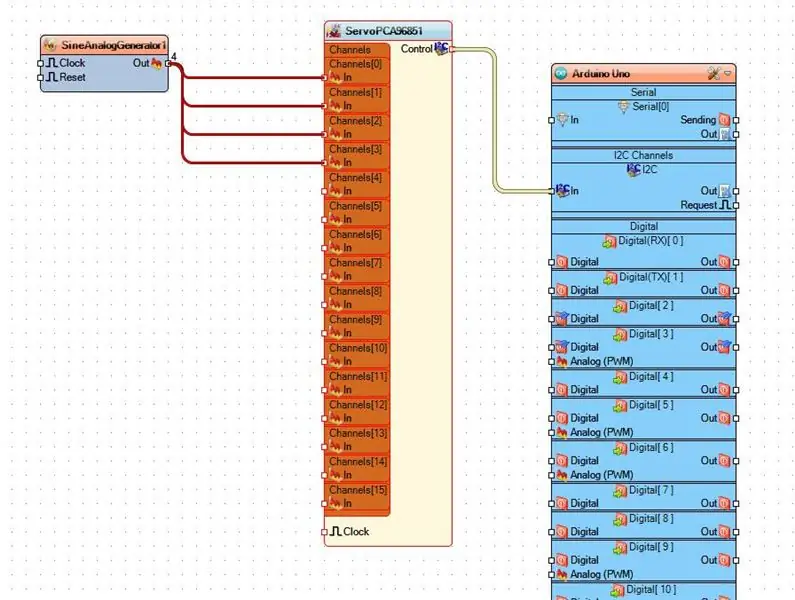
- เพิ่มส่วนประกอบ "NXP Servo PCA9685 (I2C)"
- เพิ่มองค์ประกอบ "Sine Analog Generator"
- เชื่อมต่อพิน "SineAnalogGenerator1" กับหมุด "ServoPCA96851" 0
- เชื่อมต่อพิน "SineAnalogGenerator1" กับพิน "ServoPCA96851" 1
- เชื่อมต่อพิน "SineAnalogGenerator1" กับพิน "ServoPCA96851" 2
- เชื่อมต่อพิน "SineAnalogGenerator1" กับพิน "ServoPCA96851" 3
- เชื่อมต่อ "ServoPCA96851" พินควบคุม I2C เข้ากับพินบอร์ด Arduino I2C In
ขั้นตอนที่ 5: สร้าง คอมไพล์ และอัปโหลดโค้ด Arduino
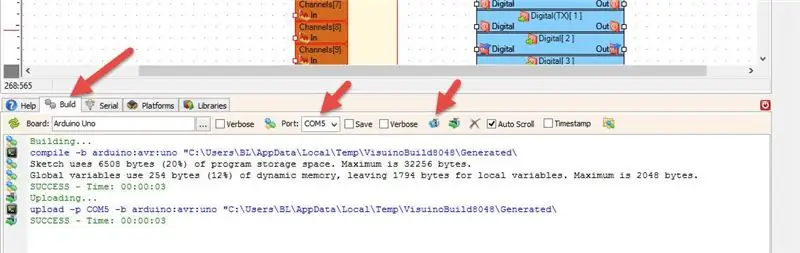
ใน Visuino ที่ด้านล่างให้คลิกแท็บ "บิลด์" ตรวจสอบให้แน่ใจว่าได้เลือกพอร์ตที่ถูกต้อง จากนั้นคลิกที่ปุ่ม "รวบรวม/สร้างและอัปโหลด"
ขั้นตอนที่ 6: เล่น
หากคุณจ่ายไฟให้กับโมดูล Arduino UNO เซอร์โวมอเตอร์จะเริ่มหมุน
ยินดีด้วย! คุณได้เสร็จสิ้นโครงการของคุณด้วย Visuino สิ่งที่แนบมาด้วยคือโครงการ Visuino ที่ฉันสร้างขึ้นสำหรับคำแนะนำนี้ คุณสามารถดาวน์โหลดและเปิดใน Visuino:
แนะนำ:
การออกแบบเกมในการสะบัดใน 5 ขั้นตอน: 5 ขั้นตอน

การออกแบบเกมในการสะบัดใน 5 ขั้นตอน: การตวัดเป็นวิธีง่ายๆ ในการสร้างเกม โดยเฉพาะอย่างยิ่งเกมปริศนา นิยายภาพ หรือเกมผจญภัย
การตรวจจับใบหน้าบน Raspberry Pi 4B ใน 3 ขั้นตอน: 3 ขั้นตอน

การตรวจจับใบหน้าบน Raspberry Pi 4B ใน 3 ขั้นตอน: ในคำแนะนำนี้ เราจะทำการตรวจจับใบหน้าบน Raspberry Pi 4 ด้วย Shunya O/S โดยใช้ Shunyaface Library Shunyaface เป็นห้องสมุดจดจำใบหน้า/ตรวจจับใบหน้า โปรเจ็กต์นี้มีจุดมุ่งหมายเพื่อให้เกิดความเร็วในการตรวจจับและจดจำได้เร็วที่สุดด้วย
PCA9685 Controller ของ Tim: 5 ขั้นตอน (พร้อมรูปภาพ)

ตัวควบคุม PCA9685 ของ Tim: หลายโครงการที่ทำกับ Arduino นั้นเกี่ยวข้องกับการใช้เซอร์โว หากใช้เซอร์โวเพียงตัวเดียวหรือสองตัว สิ่งเหล่านี้สามารถควบคุมได้โดยตรงจาก Arduino โดยใช้ไลบรารี่และจัดสรรพินเพื่อทำสิ่งนี้ แต่สำหรับโปรเจ็กต์ที่ต้องการเซอร์โวจำนวนมาก ควบคุม (ให้
การลอยแบบอะคูสติกด้วย Arduino Uno ทีละขั้นตอน (8 ขั้นตอน): 8 ขั้นตอน

การลอยแบบอะคูสติกด้วย Arduino Uno ทีละขั้นตอน (8 ขั้นตอน): ตัวแปลงสัญญาณเสียงล้ำเสียง L298N Dc ตัวเมียอะแดปเตอร์จ่ายไฟพร้อมขา DC ตัวผู้ Arduino UNOBreadboardวิธีการทำงาน: ก่อนอื่น คุณอัปโหลดรหัสไปยัง Arduino Uno (เป็นไมโครคอนโทรลเลอร์ที่ติดตั้งดิจิตอล และพอร์ตแอนะล็อกเพื่อแปลงรหัส (C++)
Arduino ที่ถูกที่สุด -- Arduino ที่เล็กที่สุด -- Arduino Pro Mini -- การเขียนโปรแกรม -- Arduino Neno: 6 ขั้นตอน (พร้อมรูปภาพ)

Arduino ที่ถูกที่สุด || Arduino ที่เล็กที่สุด || Arduino Pro Mini || การเขียนโปรแกรม || Arduino Neno:…………………………… โปรดสมัครสมาชิกช่อง YouTube ของฉันสำหรับวิดีโอเพิ่มเติม……. โปรเจ็กต์นี้เกี่ยวกับวิธีเชื่อมต่อ Arduino ที่เล็กที่สุดและถูกที่สุดเท่าที่เคยมีมา Arduino ที่เล็กที่สุดและถูกที่สุดคือ arduino pro mini คล้ายกับ Arduino
